

|
根據(jù)運(yùn)行的環(huán)境,操作系統(tǒng)可以分為桌面操作系統(tǒng),手機(jī)操作系統(tǒng),服務(wù)器操作系統(tǒng),嵌入式操作系統(tǒng)等。 7月16日凌晨,微軟發(fā)布 Windows 11 Build22000.71 更新(KB5004252),新版本帶來(lái)了一些變化與改進(jìn),帶給預(yù)覽體驗(yàn)計(jì)劃用戶新體驗(yàn),一起來(lái)了解一下詳細(xì)變化與改進(jìn)內(nèi)容。 變化和改進(jìn) 微軟推出了一個(gè)全新的娛樂(lè)小工具。IT之家了解到,這一部件允許用戶查看 Microsoft Store 中可用的新電影和精選電影。選擇一部電影會(huì)引導(dǎo)用戶到 Microsoft Store 查看有關(guān)該影片的更多信息。用戶只需打開(kāi)小部件并點(diǎn)擊“添加小部件”按鈕,便可選擇娛樂(lè)小部件。 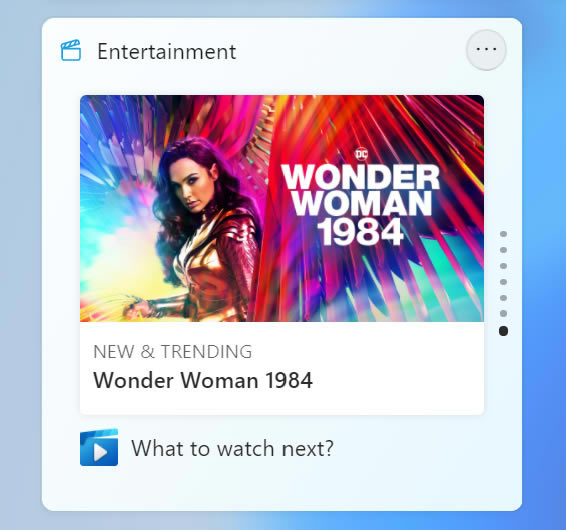 新的上下文菜單和其他右鍵菜單已更新為使用亞克力材質(zhì)。 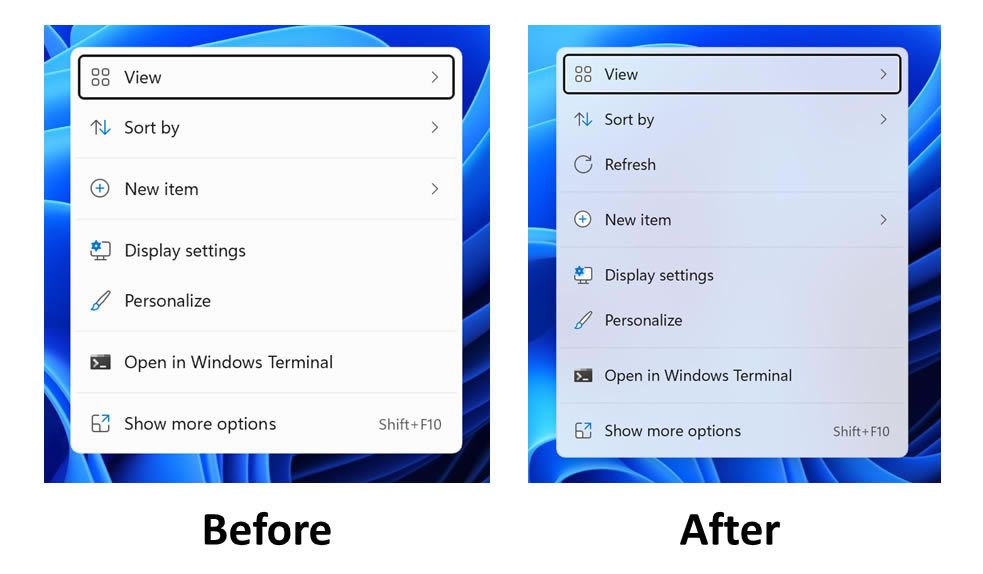 微軟正在測(cè)試 SplitButton 的可用性,用于在文件資源管理器命令欄中創(chuàng)建新的文件夾和文件。 任務(wù)欄預(yù)覽(當(dāng)用戶將鼠標(biāo)懸停在任務(wù)欄上打開(kāi)應(yīng)用時(shí))已更新,以反映 Windows 11 的新視覺(jué)設(shè)計(jì)。 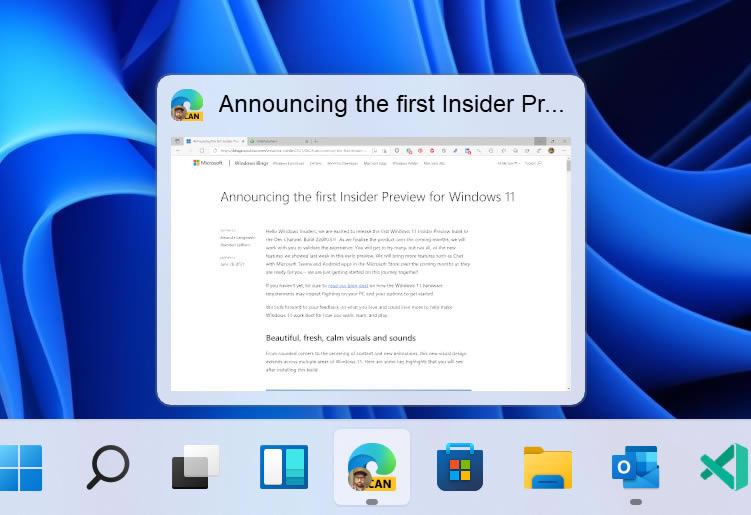 修復(fù) 任務(wù)欄 修復(fù)了一個(gè)問(wèn)題,如果用戶在任務(wù)欄上拖動(dòng)應(yīng)用圖標(biāo)來(lái)重新排列,會(huì)在用戶釋放圖標(biāo)時(shí)啟動(dòng)或最小化應(yīng)用。 使用長(zhǎng)按并觸摸任務(wù)欄中的應(yīng)用圖標(biāo)來(lái)打開(kāi)跳轉(zhuǎn)列表現(xiàn)在應(yīng)該可以工作了。 右鍵單擊任務(wù)欄中的“開(kāi)始”圖標(biāo)后,單擊其他位置現(xiàn)在應(yīng)該能更可靠地關(guān)閉菜單。 Shift + 右鍵單擊任務(wù)欄中的應(yīng)用圖標(biāo)現(xiàn)在將像以前一樣調(diào)出窗口菜單,而不是跳轉(zhuǎn)列表。 解決了鼠標(biāo)懸停在任務(wù)欄預(yù)覽上時(shí)移動(dòng)緩慢的問(wèn)題。 修復(fù)了使用多個(gè)桌面時(shí)出現(xiàn)的問(wèn)題,其中任務(wù)欄中的應(yīng)用圖標(biāo)可能會(huì)顯示多個(gè)窗口打開(kāi),而該桌面上并非如此。 使用阿姆哈拉語(yǔ) IME 時(shí),用戶不會(huì)再在任務(wù)欄中的 IME 圖標(biāo)旁邊看到意外的 X。 如果用戶單擊任務(wù)欄上的輸入指示器,會(huì)突出顯示快速設(shè)置的問(wèn)題已得到修復(fù)。 當(dāng)用戶將鼠標(biāo)懸停在任務(wù)視圖上時(shí),使用 Esc 關(guān)閉桌面后,桌面的預(yù)覽彈出窗口將不再?gòu)棾觥? 修復(fù)了以下問(wèn)題:將鼠標(biāo)懸停在任務(wù)欄中的任務(wù)視圖圖標(biāo)上后 explorer.exe 可能會(huì)崩潰。 修復(fù)了日歷彈出窗口中選定的日期與任務(wù)欄中的日期不同步的問(wèn)題。 解決了導(dǎo)致部分 Insider 在“設(shè)置”中啟用日歷時(shí),在彈出窗口中看不到日歷文本的情況。 解決了一個(gè)可能意外使任務(wù)欄背景透明的問(wèn)題。 右鍵單擊任務(wù)欄中的焦點(diǎn)輔助圖標(biāo),現(xiàn)在應(yīng)顯示上下文菜單。 之前版本中任務(wù)欄角落的圖標(biāo)被壓在任務(wù)欄頂部的問(wèn)題已得到解決。 任務(wù)欄中正在使用的位置圖標(biāo)工具提示應(yīng)該不再是空白的。 設(shè)置 修復(fù)了導(dǎo)致設(shè)置在啟動(dòng)時(shí)定期崩潰的問(wèn)題。 在聲音設(shè)置中使用音量混音器滑塊現(xiàn)在應(yīng)該更具響應(yīng)性,以及整個(gè)頁(yè)面的響應(yīng)性。 修復(fù)了導(dǎo)致磁盤(pán)和卷標(biāo)設(shè)置的更改大小選項(xiàng)被剪裁的問(wèn)題。 修復(fù)了備份設(shè)置下有一個(gè)無(wú)效驗(yàn)證鏈接的問(wèn)題。 沒(méi)有使用時(shí)電源和電池設(shè)置頁(yè)面不應(yīng)再報(bào)告電池保護(hù)程序正在使用。 從快速設(shè)置啟動(dòng)時(shí),電源和電池設(shè)置頁(yè)面現(xiàn)在也不應(yīng)該崩潰。 修復(fù)了登錄設(shè)置文本中的語(yǔ)法錯(cuò)誤。 修復(fù)了設(shè)置 PIN 后,“我忘記了 PIN”鏈接在登錄設(shè)置中意外丟失的問(wèn)題。 解決了“設(shè)置”中“應(yīng)用程序和功能”下的“移動(dòng)”選項(xiàng)無(wú)法可靠工作的問(wèn)題。 解決了一個(gè)問(wèn)題,即設(shè)置中的部分顏色在深色和淺色模式之間切換后沒(méi)有更新,從而留下不可讀的文本。 提高在明暗模式之間切換時(shí)設(shè)置的性能。 解決了一個(gè)問(wèn)題,即當(dāng)窗口尺寸較小時(shí),“設(shè)置”中“主題”頁(yè)面的部分元素最終會(huì)擠在一起。 解決了任務(wù)欄設(shè)置下的筆菜單切換與功能的實(shí)際狀態(tài)不同步的問(wèn)題。 對(duì)輔助功能設(shè)置中的“在此時(shí)間后關(guān)閉通知”所做的更改現(xiàn)在應(yīng)該保持不變。 修復(fù)了用戶在任務(wù)欄設(shè)置中啟用的部分圖標(biāo)被錯(cuò)誤標(biāo)記為 Windows 資源管理器問(wèn)題。 快速設(shè)置中的連接文本已更新為投射。 文件管理器 單擊命令欄按鈕兩次將關(guān)閉出現(xiàn)的任何下拉菜單。 當(dāng)在文件資源管理器選項(xiàng)-查看下啟用“在單獨(dú)的進(jìn)程中打開(kāi)文件夾”時(shí),現(xiàn)在將會(huì)出現(xiàn)新的命令欄。 解決了右鍵單擊文件并選擇“打開(kāi)方式”-“選擇另一個(gè)應(yīng)用”可能會(huì)在默認(rèn)應(yīng)用中啟動(dòng)文件而不是打開(kāi)“打開(kāi)方式”對(duì)話框的問(wèn)題。 修復(fù)了桌面和文件資源管理器上下文菜單停止啟動(dòng)的問(wèn)題。 搜索 解決了在搜索中驗(yàn)證用戶帳戶的選項(xiàng)不起作用的問(wèn)題。 現(xiàn)在將鼠標(biāo)懸停在輔助監(jiān)視器搜索圖標(biāo)上,將在正確的監(jiān)視器上顯示彈出按鈕。 如果用戶轉(zhuǎn)到應(yīng)用列表并返回后,打開(kāi)“開(kāi)始”且開(kāi)始輸入,現(xiàn)在搜索將可以工作。 小部件 將 Outlook 客戶端與 Microsoft 帳戶一起使用時(shí),日歷和待辦事項(xiàng)更新應(yīng)該更快地同步到小部件。 解決了一個(gè)問(wèn)題,如果用戶從小部件設(shè)置中快速添加多個(gè)小部件,可能會(huì)導(dǎo)致部分小部件不可見(jiàn)。 修復(fù)了一個(gè)錯(cuò)誤,即小部件可能都卡在加載狀態(tài)(窗口中的空白方塊)。 交通小部件現(xiàn)在應(yīng)該遵循 Windows 模式(亮或暗)。 體育小部件的標(biāo)題不應(yīng)再與小部件的內(nèi)容不匹配。 其他 解決了在用戶釋放鍵后,有時(shí) ALT + Tab 卡在打開(kāi)狀態(tài)并且必須手動(dòng)關(guān)閉的問(wèn)題。 修復(fù)了使用鍵盤(pán)快捷鍵打開(kāi)表情符號(hào)面板后,焦點(diǎn)沒(méi)有最終出現(xiàn)在表情符號(hào)面板上的問(wèn)題。 放大鏡的鏡頭視圖已更新,現(xiàn)在具有圓角。 解決了一個(gè)明顯影響部分 Insiders 的啟動(dòng)可靠性問(wèn)題。 更新了“開(kāi)始”菜單的應(yīng)用列表中的“最常用”文本,將不再被剪裁。 在應(yīng)用列表中使用語(yǔ)義縮放將不再導(dǎo)致列表被向下推到窗口邊緣的右側(cè)。 修復(fù)了一個(gè)問(wèn)題,如果用戶按 WIN + Z,需要先按 Tab,然后才能使用箭頭鍵瀏覽對(duì)齊布局。 解決了在反復(fù)用觸摸鍵彈出窗口后,亞克力區(qū)域可能會(huì)留在屏幕上的問(wèn)題。 微軟做了一些工作,來(lái)減輕通過(guò)觸摸移動(dòng)捕捉窗口時(shí)意外的閃光。 當(dāng)“在標(biāo)題欄和窗口邊框上顯示強(qiáng)調(diào)色”被關(guān)閉時(shí),微軟進(jìn)行了更改,以幫助窗口邊框具有更多對(duì)比度。
想了解更多 Windows 11 相關(guān)精彩資訊,敬請(qǐng)關(guān)注本站。 |
溫馨提示:喜歡本站的話,請(qǐng)收藏一下本站!